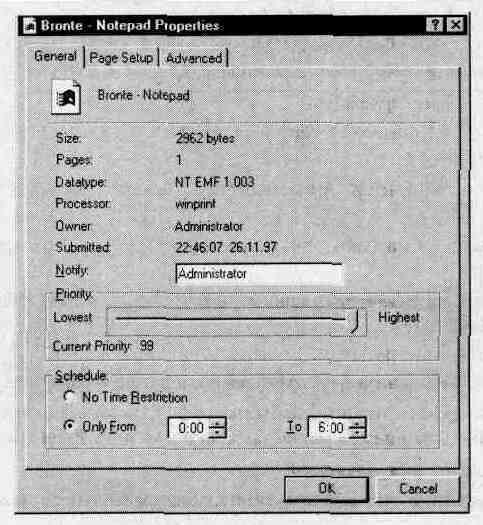
Занятие 2. Управление документами
(Продолжительность занятия 20 минут)
Управление документами — это круг задач, связанный с выбором времени печати документа и пользователя, получающего уведомление о завершении процесса печати. На этом занятии Вы познакомитесь с выбором таких параметров документа, как адресат уведомлений, приоритет и интервал времени, в течение которого документ может быть напечатан.
Установка уведомления, приоритетов и времени печати
Для управления документами — выбора пользователя, получающего уведомления о завершении печати документа, установки приоритетов и интервала времени, в течение которого документ может быть распечатан, — необходимы права доступа Full Control (Полный контроль) или Manage Documents (Управление документами) к соответствующему принтеру.
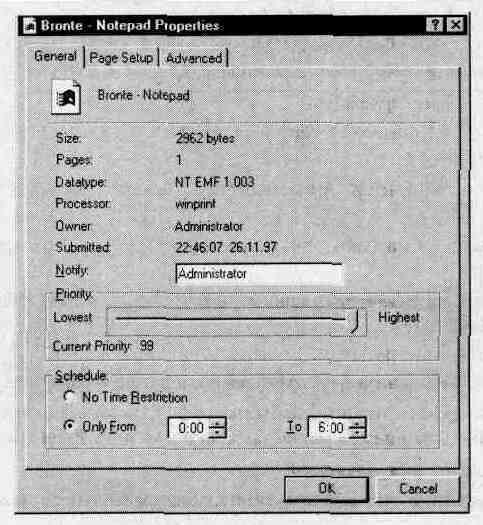
Ситуации, в которых может потребоваться изменение этих параметров документа, перечислены в таблице.
|
Параметр |
Ситуация |
|
Указание адресата уведомлений о завершении печати документа |
Получатель документа и пользователь, отправивший документ на печать, — разные люди. Получателем, например, может быть редактор, который должен знать, когда он может забрать готовый документ |
|
Изменение приоритета документа |
Необходимость печатать важные документы в первую очередь |
|
Выбор интервала времени, в течение которого документ может быть распечатан |
Большие документы, печать которых занимает много времени, удобнее распечатывать в более подходящее время (например, ночью). Буферизация документа, для которого задан соответствующий интервал времени, будет выполнена при отправке задания на печать, но процесс печати будет отложен до наступления указанного времени. |
![]()
> Подготовка принтера
Это упражнение — подготовительное. Вы приостановите принтер и выведете на печать два документа, а в следующих упражнениях измените их параметры.
Появится окно Printers (Принтеры).
Обратите внимание на строку заголовка окна: в ней сообщается, что принтер приостановлен.
Обратите внимание, что оба документа появились в этом окне.
> Настройка уведомления
В этом упражнении Вы установите режим уведомления, чтобы пользователь User8 получил уведомление, когда печать документа завершится.
Появится диалоговое окно Bronte-Notepad Properties (Свойства: Bronte Блокнот).
Оставьте диалоговое окно открытым и переходите к следующему упражнению.
> Изменение приоритета документа
В этом упражнении Вы повысите приоритет документа Bronte.txt для пользователя User8.
Вы не увидите никаких внешних изменений в окне имя_принтера, тем не менее документ будет распечатан раньше документов, имеющих приоритет меньше 50, и позже тех, значение приоритета которых превышает 50. Оставьте диалоговое окно открытым и переходите к следующему упражнению.
> Выбор интервала времени вывода документа на печать
Появится диалоговое окно Hamlet-Notepad Properties (Свойства: Hamlet Блокнот).
Вы не увидите никаких внешних изменений в окне имя_принтера, тем не менее принтер не будет печатать документ в интервале от 00:30 до 3:30. Если принтер не закончит печать документов, предшествующих Hamlet.txt, до 3:30, то печать Hamlet.txt будет отложена до 00:30 следующей ночи.
Оставьте диалоговое окно открытым и переходите к следующей теме.
Удаление документа из принтера
Иногда требуется удалить документ из принтера до печати, например, если Вы обнаружили ошибку в документе.
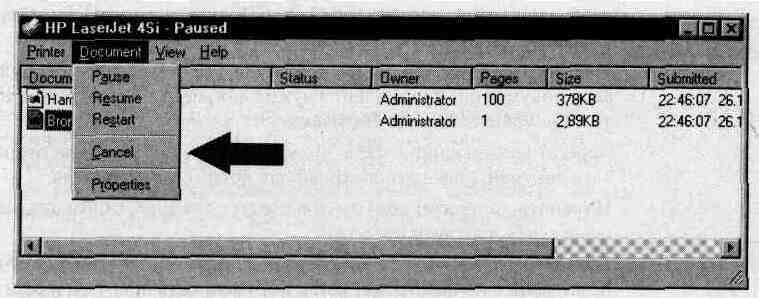
![]()
Для того чтобы удалять документы, отправленные на печать другими пользователями, Вы должны иметь право доступа Full Control (Полный контроль) или Manage Documents (Управление документами). Право Print (Печать) позволяет удалять только свои документы.
> Удаление документа клавишей DELETE
Документ исчезнет из окна.
> Удаление документа командой Cancel
Резюме
|
Дополнительную информацию о ... |
Вы найдете в ... |
|
правах доступа к операциям печати |
главе 7, «Настройка сетевого сервера печати», настоящего курса |